- Mwandishi Abigail Brown [email protected].
- Public 2023-12-17 07:02.
- Mwisho uliobadilishwa 2025-01-24 12:26.
Je, una lahajedwali kubwa ya Excel ambayo huwezi kutengeneza vichwa au mikia?
Ni wakati wa kupanga orodha yako ya anwani katika hifadhidata ya Ufikiaji wa Microsoft. Ni rahisi zaidi kuliko unavyoweza kufikiria na hakika utafurahishwa na matokeo. Mafunzo haya yatakuelekeza katika mchakato mzima hatua kwa hatua. Ikiwa huna lahajedwali yako na ungependa kufuata mafunzo, unaweza kupakua sampuli ya faili ya Excel iliyotumiwa kutengeneza mafunzo..
Unda Hifadhidata Mpya ya Ufikiaji ya 2013
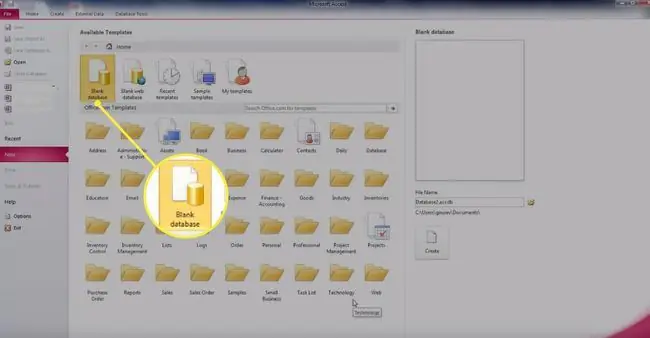
Isipokuwa kama una hifadhidata iliyopo unayotumia kuhifadhi maelezo ya mawasiliano, pengine utataka kuunda hifadhidata mpya kuanzia mwanzo. Ili kufanya hivyo, chagua Aikoni ya Hifadhidata ya Eneo-kazi Tupu kwenye skrini ya Kuanza na Ufikiaji wa Ofisi ya Microsoft. Utawasilishwa na skrini iliyo hapo juu. Weka hifadhidata yako na jina, chagua kitufe cha Unda na utakuwa kwenye biashara.
Anza Mchakato wa Kuingiza wa Excel
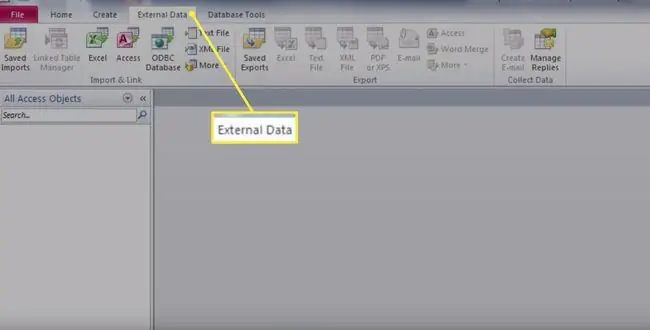
Chagua kichupo cha Data ya Nje juu ya skrini ya Ufikiaji na ubofye mara mbili kitufe cha Excel ili kuanza mchakato wa kuleta Excel.
Chagua Chanzo na Lengwa
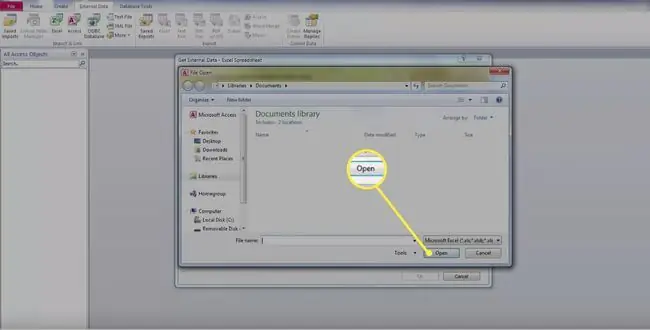
Ifuatayo, utaonyeshwa skrini iliyoonyeshwa hapo juu. Teua kitufe cha Vinjari na uende kwenye faili ambayo ungependa kuleta. Mara tu unapopata faili sahihi, chagua kitufe cha Fungua.
Kwenye nusu ya chini ya skrini, umewasilishwa chaguzi za lengwa la kuleta. Katika mafunzo haya, tunapenda kubadilisha lahajedwali iliyopo ya Excel kuwa hifadhidata mpya ya Ufikiaji, kwa hivyo tutachagua Leta data chanzo kwenye jedwali jipya katika hifadhidata ya sasa Chaguo zingine kwenye skrini hii hukuruhusu:
- Unganisha hifadhidata yako kwa laha ya Excel ili mabadiliko katika laha chanzo yaonekane kwenye hifadhidata.
- Ingiza data kwenye jedwali la hifadhidata lililopo.
Baada ya kuchagua faili na chaguo sahihi, chagua Sawa ili kuendelea.
Chagua Vichwa vya Safu wima
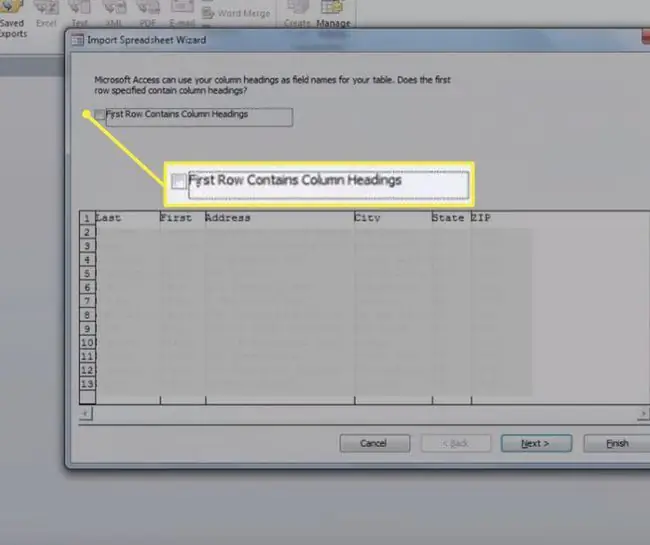
Hakikisha kuwa kisanduku Safu Mlalo ya Kwanza kina Vichwa vya Safu wima kimechaguliwa ikiwa safu mlalo ya kwanza ya lahajedwali ina majina ya safu wima za data, kama vile Jina la Mwisho, Jina la Kwanza, na Anwani.. Hii itaelekeza Upataji kuchukulia safu mlalo ya kwanza kama majina, badala ya data halisi itakayohifadhiwa katika orodha ya anwani.
Chagua Inayofuata ili kuendelea.
Unda Faharasa Zozote Zinazohitajika
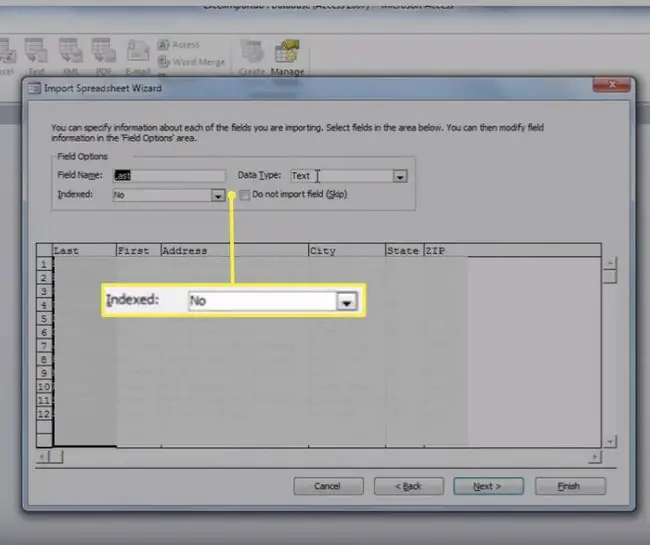
Faharasa za hifadhidata ni mbinu ya ndani inayoweza kutumika kuongeza kasi ambayo Ufikiaji unaweza kupata maelezo katika hifadhidata yako. Unaweza kutumia faharasa kwenye safu wima moja au zaidi za hifadhidata yako kwa hatua hii. Teua tu menyu ya kuvuta chini ya Iliyofahamisha na uchague chaguo linalofaa.
Kumbuka kwamba faharasa hutengeneza ziada nyingi kwa hifadhidata yako na itaongeza kiasi cha nafasi ya diski inayotumika. Kwa sababu hii, unataka kuweka safu wima zenye faharasa kwa kiwango cha chini. Katika hifadhidata yetu, mara nyingi tutakuwa tukitafuta Jina la Mwisho la waasiliani wetu, kwa hivyo hebu tuunde faharasa kwenye uga huu. Tunaweza kuwa na marafiki walio na jina sawa la mwisho, kwa hivyo tunataka kuruhusu nakala hapa. Hakikisha kuwa safu wima ya Jina la Mwisho imechaguliwa katika sehemu ya chini ya madirisha kisha uchague Ndiyo (Nakala rudufu Sawa) kutoka kwa menyu ya kunjuzi Iliyoorodheshwa.
Chagua Inayofuata ili kuendelea.
Chagua Ufunguo Msingi
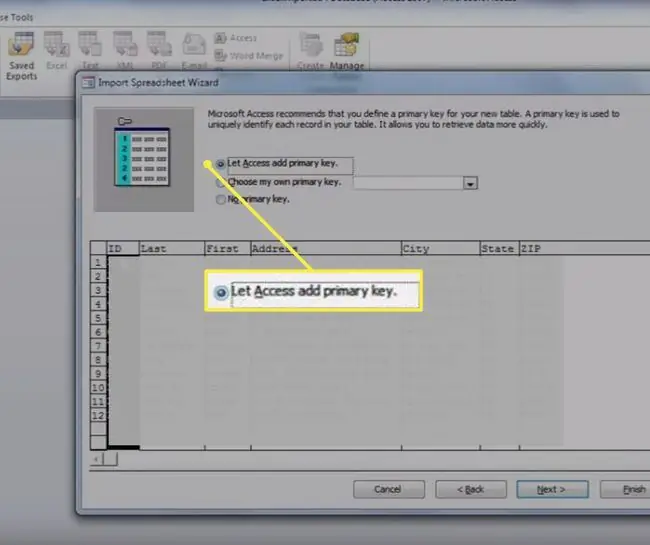
Ufunguo msingi hutumika kutambua rekodi katika hifadhidata ya kipekee. Njia rahisi zaidi ya kufanya hivyo ni kuruhusu Ufikiaji ikutengenezee ufunguo msingi. Teua chaguo la Ruhusu Ufikiaji uongeze ufunguo msingi na ubonyeze Inayofuata ili kuendelea. Ikiwa ungependa kuchagua ufunguo wako msingi, unaweza kutaka kusoma makala yetu kwenye funguo za hifadhidata.
Ipe Meza Yako Taja
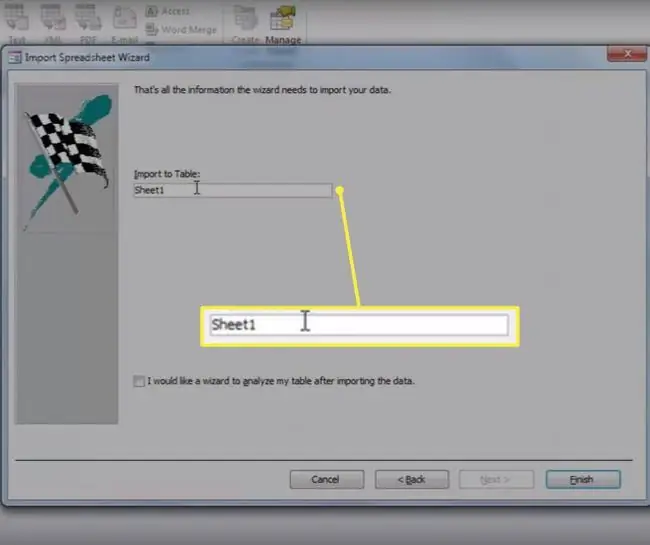
Unahitaji kutoa Ufikiaji kwa jina ili kurejelea jedwali lako. Ingiza hii kwenye sehemu inayofaa na uchague kitufe cha Maliza.
Tazama Data Yako
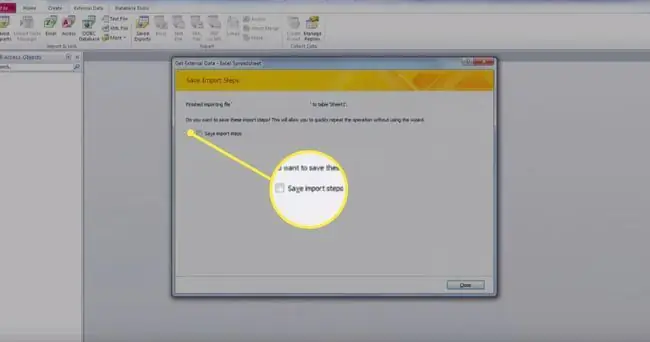
Utaona skrini ya kati ikikuuliza ikiwa ungependa kuhifadhi hatua zinazotumiwa kuleta data yako. Ikiwa sivyo, endelea na uchague Funga.
Kisha utarejeshwa kwenye skrini kuu ya hifadhidata ambapo unaweza kuona data yako kwa kubofya mara mbili tu jina la jedwali katika kidirisha cha kushoto.
Hongera, umefaulu kuleta data yako kutoka Excel hadi Ufikiaji!






